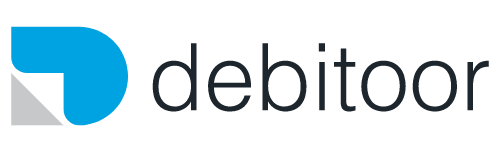La fattura elettronica è ormai realtà. Pensi che la fatturazione elettronica possa essere gestita solo dal computer e che si tratta di un'operazione difficile e complicata?
Questo è vero solo se non hai il giusto programma per fattura elettronica che includa queste funzionalità anche su dispositivi iOS e Android come tablet e telefono cellulare.

Se non l'hai ancora fatto, la prima cosa da fare è scaricare la app per Android o la app per iOS.
I passi per creare fattura elettronica dalla app per iOS e Android
L'emissione della fattura elettronica dalla app per iOS e Android si articola in diverse fasi:
- Inserisci i tuoi dati nella sezione delle impostazioni
- Compila il modello di fattura e genera il file XML
- Invia la fattura elettronica in XML al Sistema di Interscambio (SdI) dell'Agenzia delle Entrate
Devi seguire tutti questi passi per poter emettere un documento valido ai fini fiscali che venga accettato e poi consegnato al tuo cliente.
1. Inserisci i tuoi dati nella sezione delle impostazioni
Se è la prima volta che emetti una fattura elettronica dalla app per iOS o Android di Debitoor, devi inserire tutti i dati rilevanti dalle impostazioni.
Anche se non è la prima volta, potrebbe essere una buona idea leggere i passi sotto per verificare di aver inserito tutti i dati richiesti.
Per accedere alla scheda delle informazioni aziendali devi andare al bottone Altro in basso a destra.
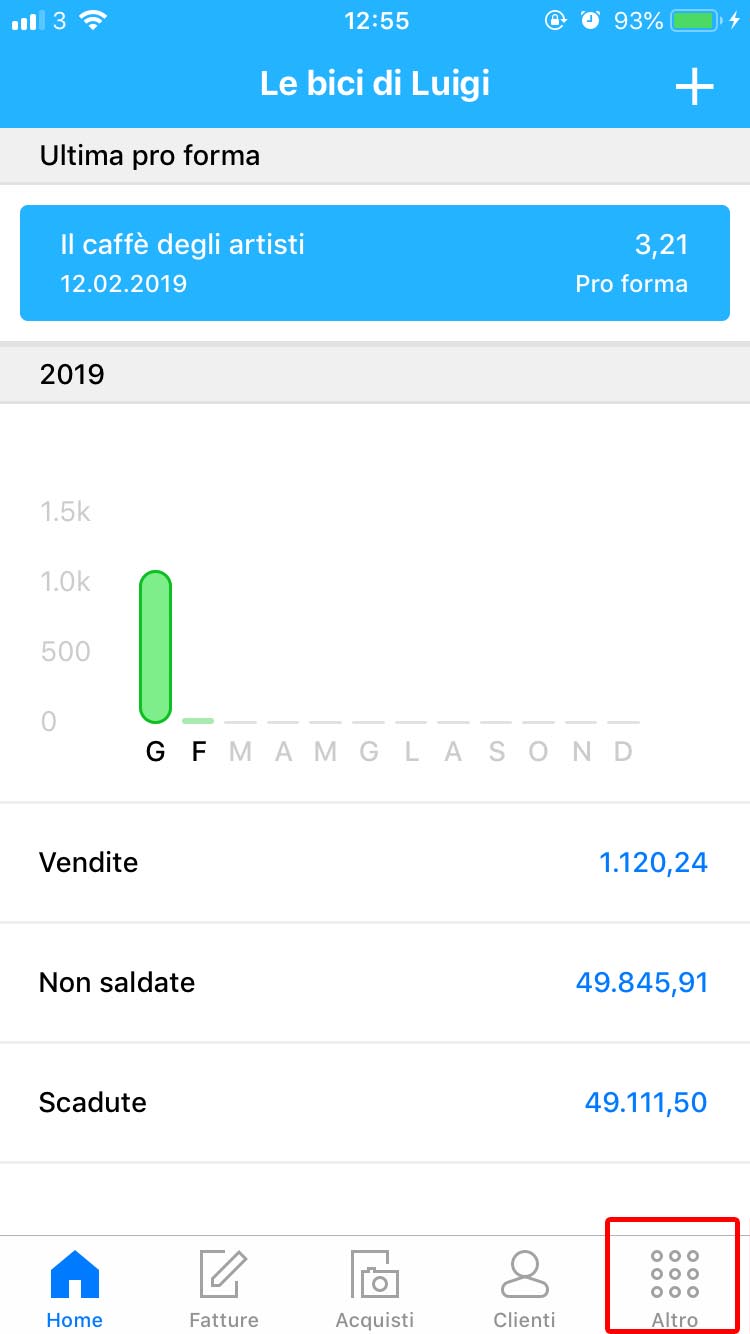
Devi poi cliccare sulla sezione Impostazioni aziendali in alto.
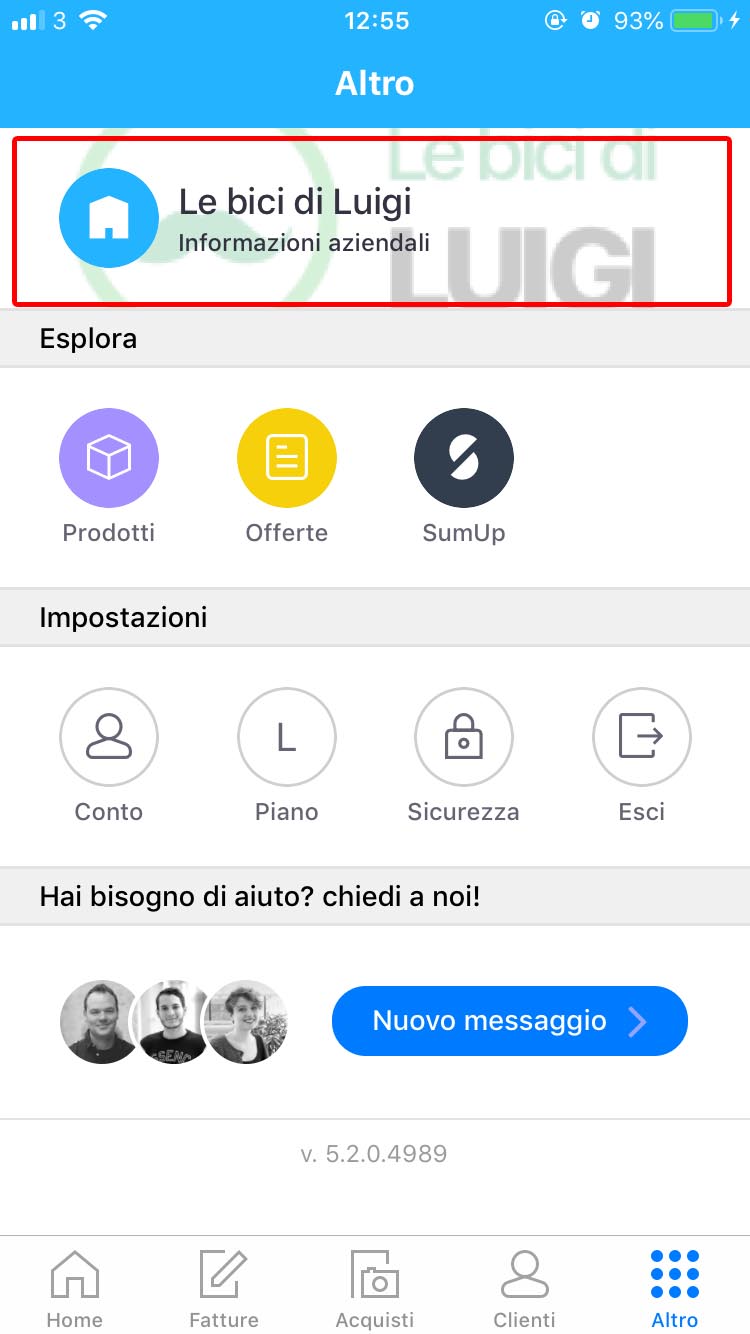
A questo punto sei nella scheda delle tue informazioni aziendali da cui:
- puoi inserire il tuo logo
- devi scegliere il tuo profilo aziendale: persona giuridica o persona fisica. La differenza consiste nel fatto che se sei una persona fisica, il codice fiscale della tua attività è equivalente al tuo personale. Se scegli persona fisica devi anche specificare il tuo nome e cognome.
- devi inserire la ragione sociale ovvero il nome con cui la tua azienda è registrata
- puoi inserire il tuo indirizzo email che apparirà nel fondo delle tue fatture
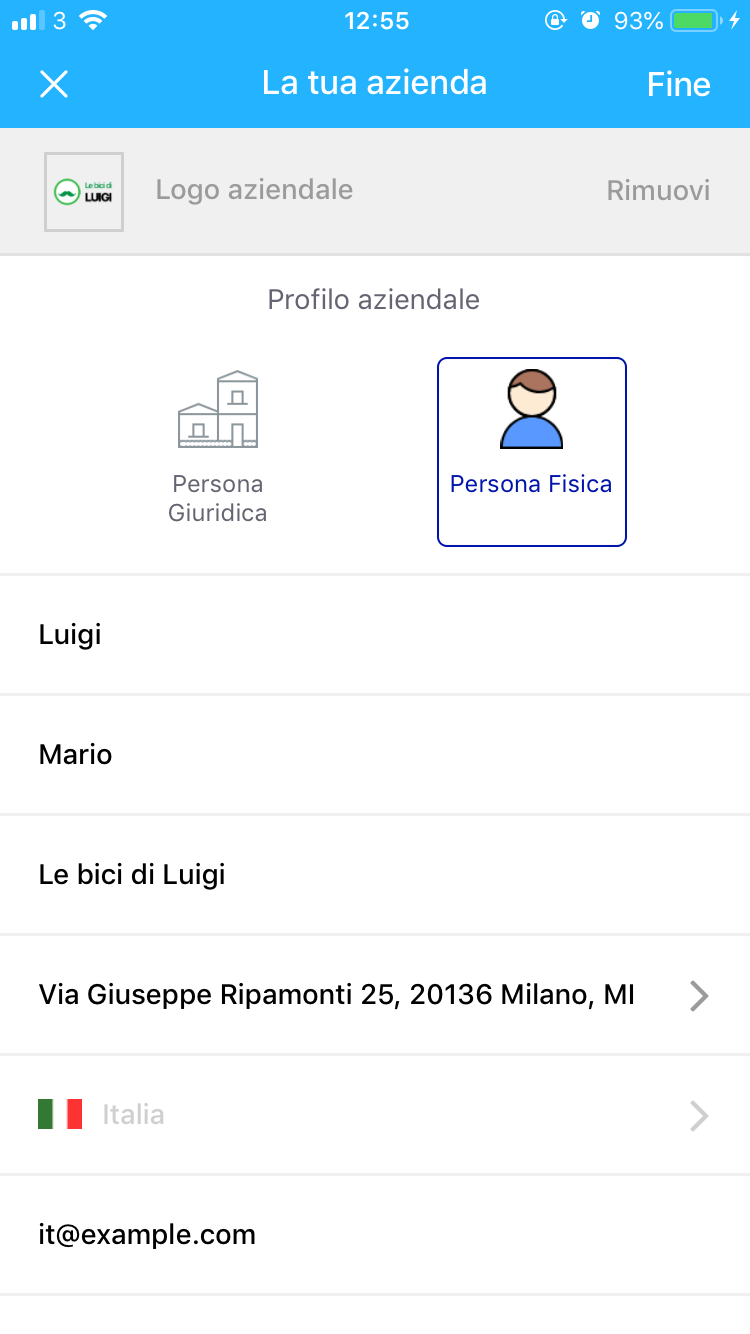
Scorrendo ancora su questa pagina, puoi inserire il tuo numero di telefono, il sito web e le coordinate bancarie (se vuoi che i tuoi clienti ti paghino con un bonifico). Ci sono 3 campi che meritano la tua attenzione:
- devi inserire il tuo indirizzo completo che deve risultare come Verificato (contrassegnato dal numero 1 nella foto)
- la sezione chiamata IVA e Tasse da cui puoi attivare o disattivare IVA, ritenuta, rivalsa e marca da bollo o il principio di cassa (contrassegnato dal numero 2 nella foto)
- il regime fiscale (contrassegnato dal numero 3 nella foto)
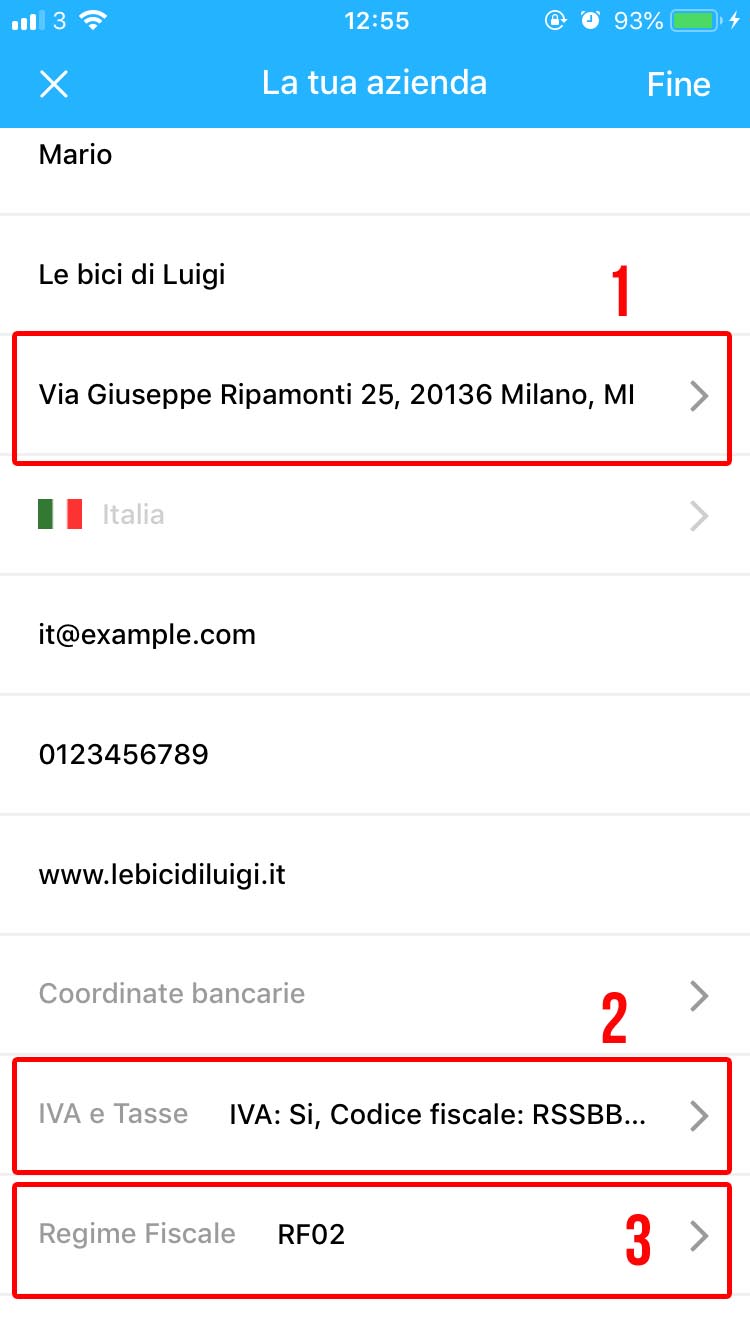
Cliccando sulla sezione IVA e Tasse puoi vedere tutte le opzioni che puoi applicare alle tue fatture oltre a inserire il codice fiscale e la partita IVA (informazioni necessarie per la fatturazione elettronica).
Il principio di cassa va attivato solo se la Legge prevede che la tua contabilità debba essere gestita in questo modo.
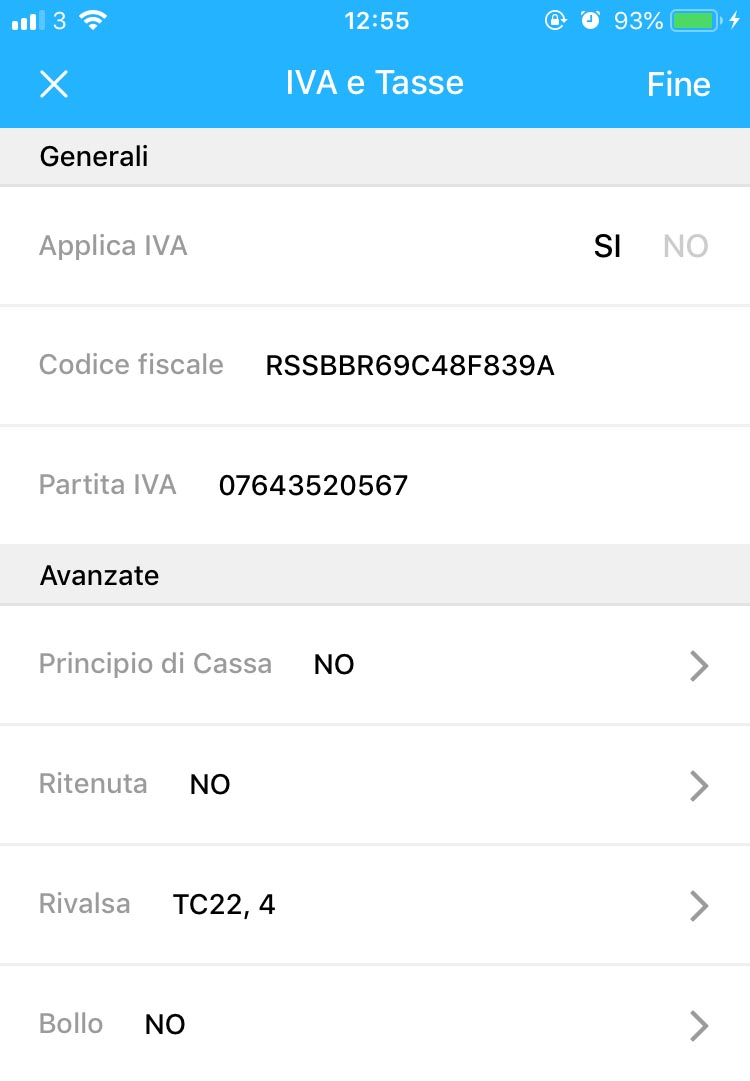
Nel caso in cui voglia applicare la ritenuta devi specificare 3 campi:
- la natura della ritenuta (scegliendo tra quelle proposte)
- l'aliquota da applicare
- la percentuale dell'imponibile su cui deve essere applicata
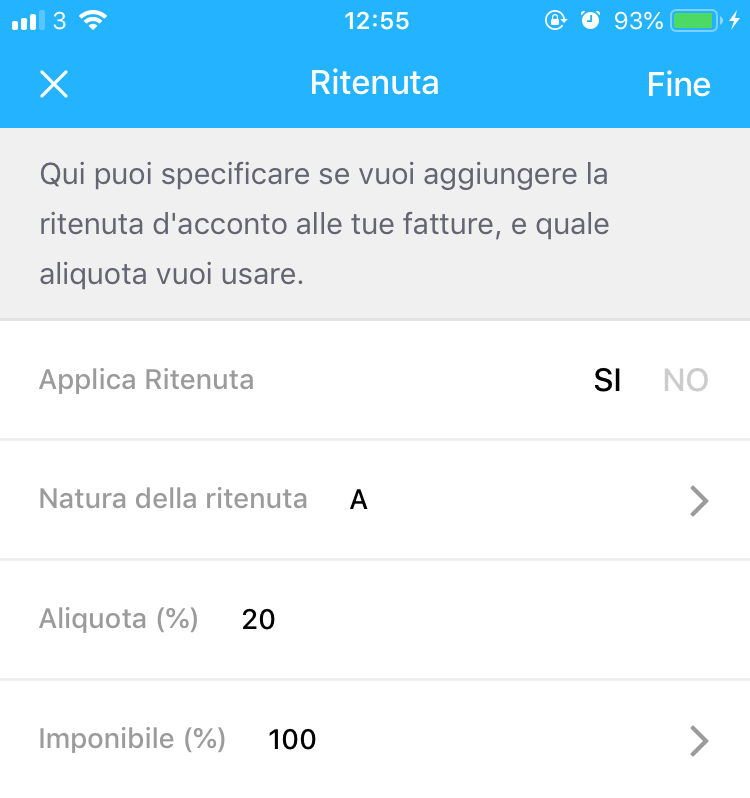
Quando attivi la rivalsa devi specificare 3 campi:
- il tipo di fondo pensione (INPS o cassa previdenziale)
- la categoria del fondo pensione (che puoi scegliere dalla lista)
- l'aliquota applicata (per questo campo viene suggerita la percentuale più comune per il tipo di rivalsa scelta. Puoi cambiare il valore manualmente)
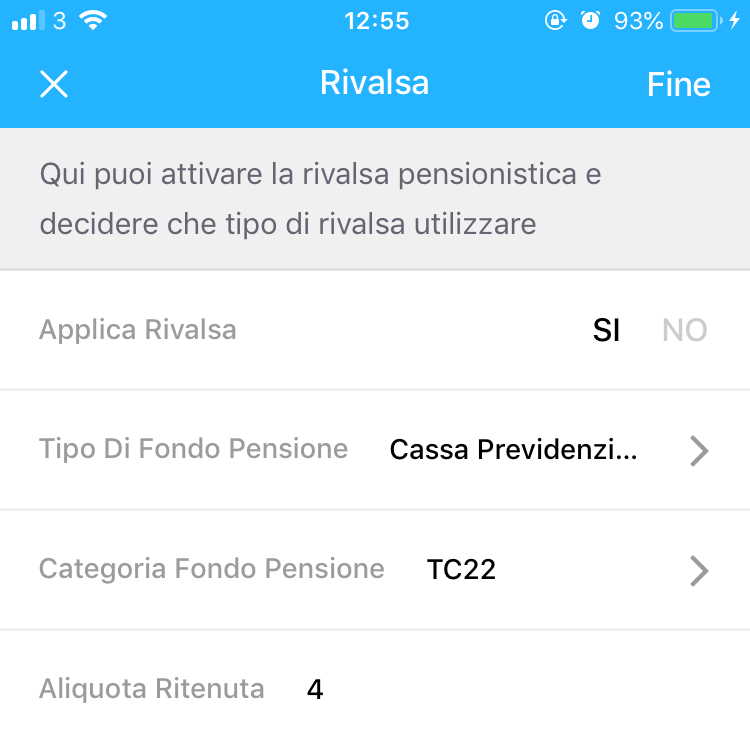
A questo punto sei pronto per andare al secondo passo e compilare la fattura elettronica.
2. Compila il modello di fattura e genera il file XML
Per creare una nuova fattura hai 2 opzioni:
- Cliccare sul simbolo "+" in alto a destra e scegliere nuova fattura dal menù che appare
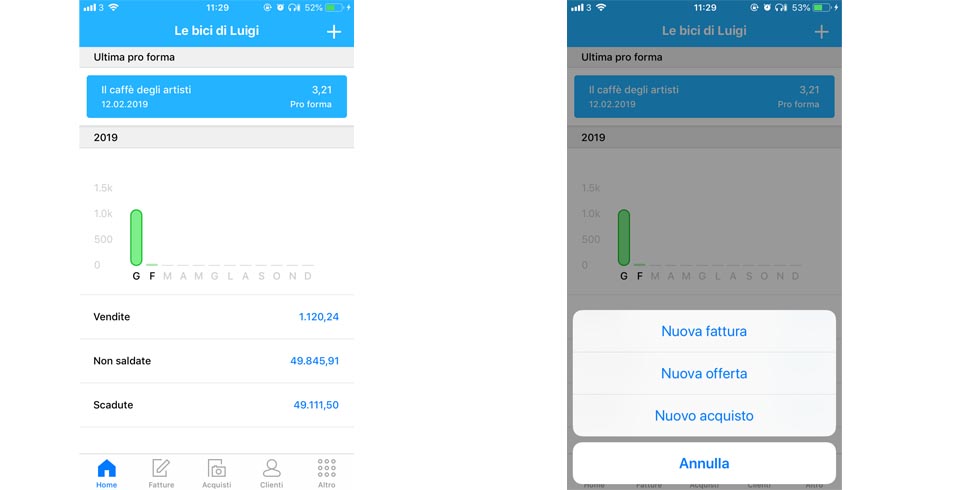
- Cliccare sull'icona Fatture nel menù in basso e poi su "+" in alto a destra nella schermata della lista delle fatture.
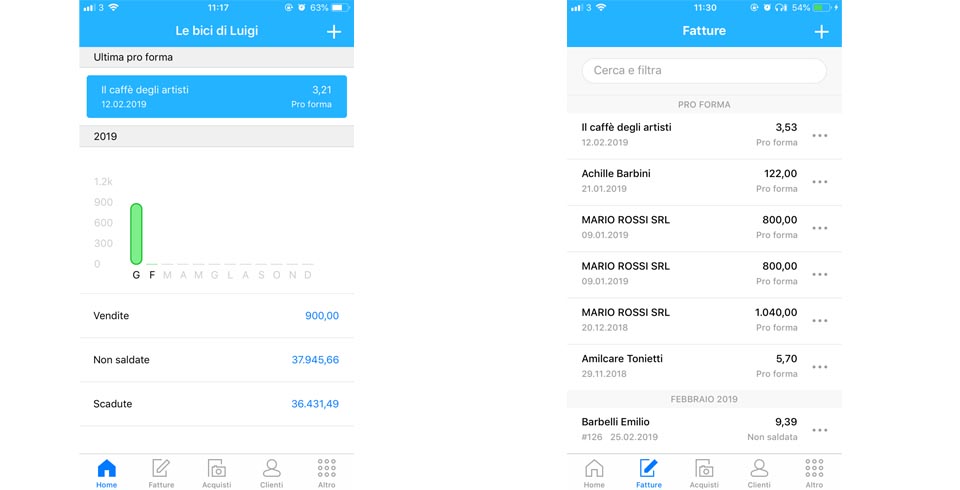
Non importa quale delle due procedure segua, il modello di fattura da compilare sarà come questo.
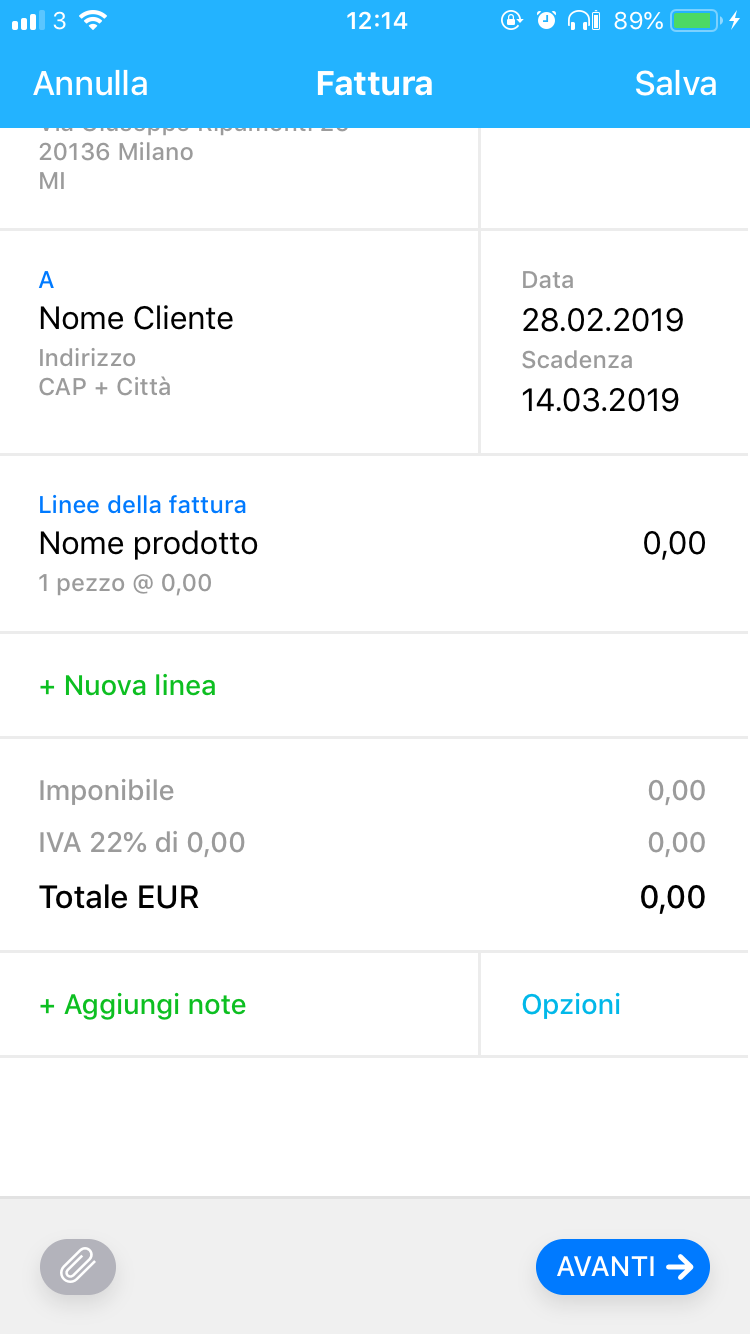
Come puoi vedere ci sono diversi campi da compilare:
- I tuoi dati (che appaiono in automatico se li hai già inseriti dalle impostazioni)
- I dati del tuo cliente. Toccando questa sezione puoi scegliere di inserire un cliente già registrato nei Contatti oppure acquisire i dati tramite il QR Code e i dati vengono compilati in automatico.
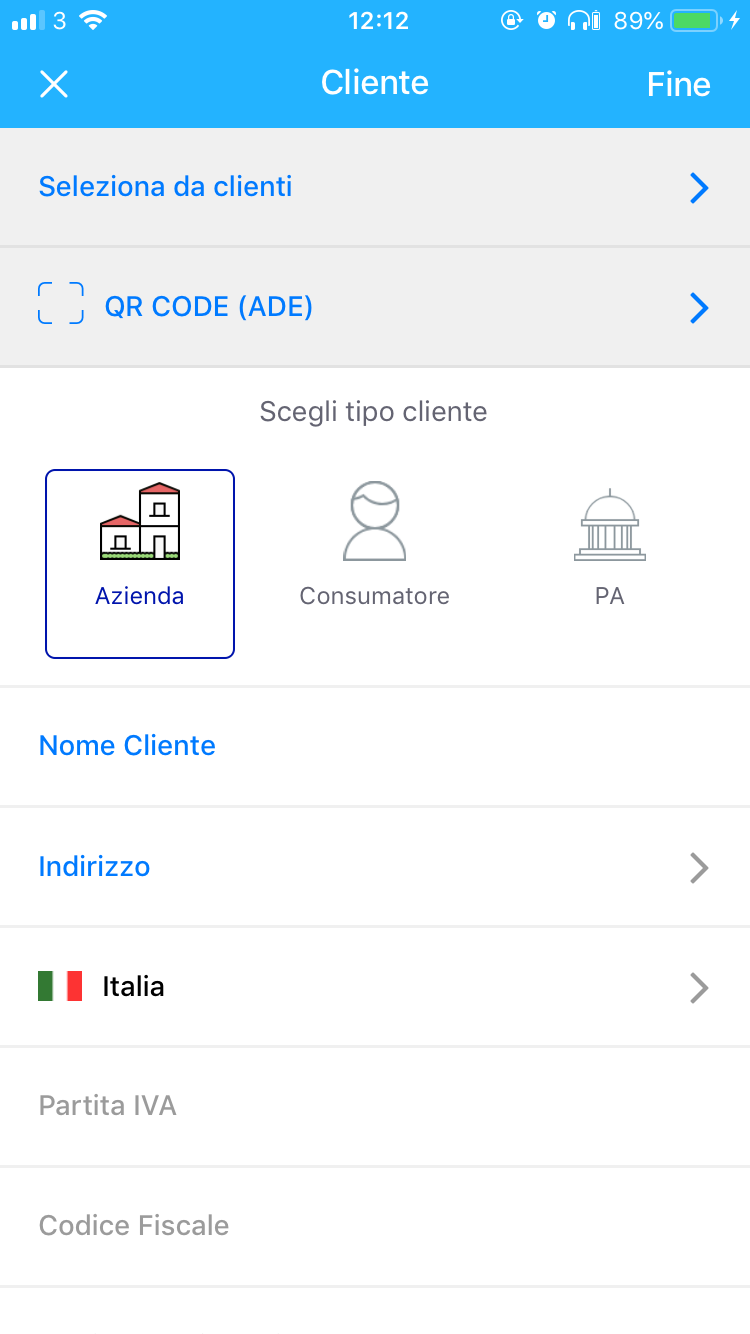
In alternativa puoi inserire i dati rilevanti manualmente. Ricorda di inserire un codice destinatario o indirizzo PEC perchè la fattura venga recapitata ai tuoi clienti.
Importante: Assicurati di aver inserito tutti i dati rilevanti nell'indirizzo del tuo cliente.
Lo stesso discorso vale anche per i prodotti, i cui dati puoi inserire manualmente o scegliere dei prodotti o servizi già registrati.
Importante: Nel caso in cui venda un bene o servizio con IVA allo 0% non devi limitarti a scegliere solo questo valore ma devi anche specificare il codice di esenzione. Puoi completare questa operazione andando sulla dicitura Seleziona esenzione IVA
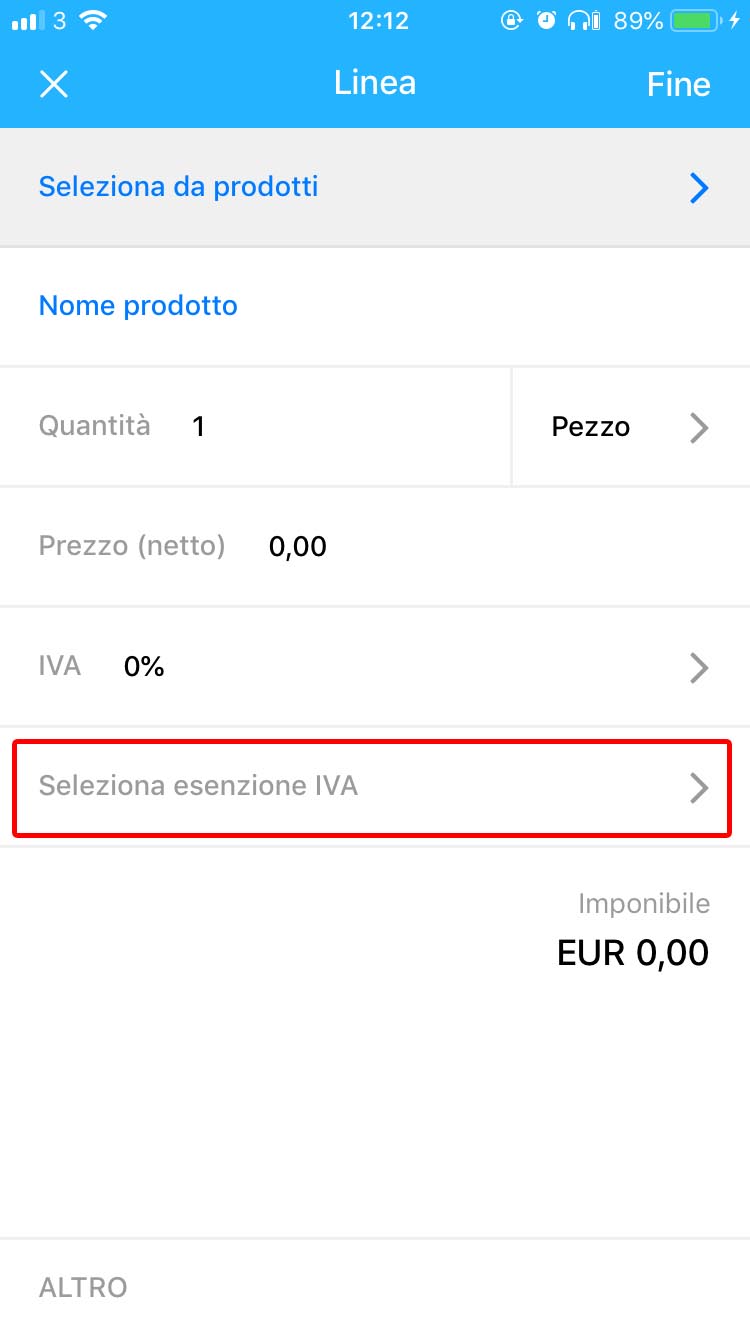
Puoi scegliere uno dei riferimenti legislativi riportati nell'elenco o uno da te inserito dal computer.
Non appena hai completato tutti i campi rilevanti, puoi cliccare sul bottone Avanti.
A questo punto ti appare una schermata come quella sotto che ti invita a Completare la fattura, ovvero finalizzare il documento prima di poterlo inviarlo al Sistema di Intescambio (SdI) dell'Agenzia delle Entrate.
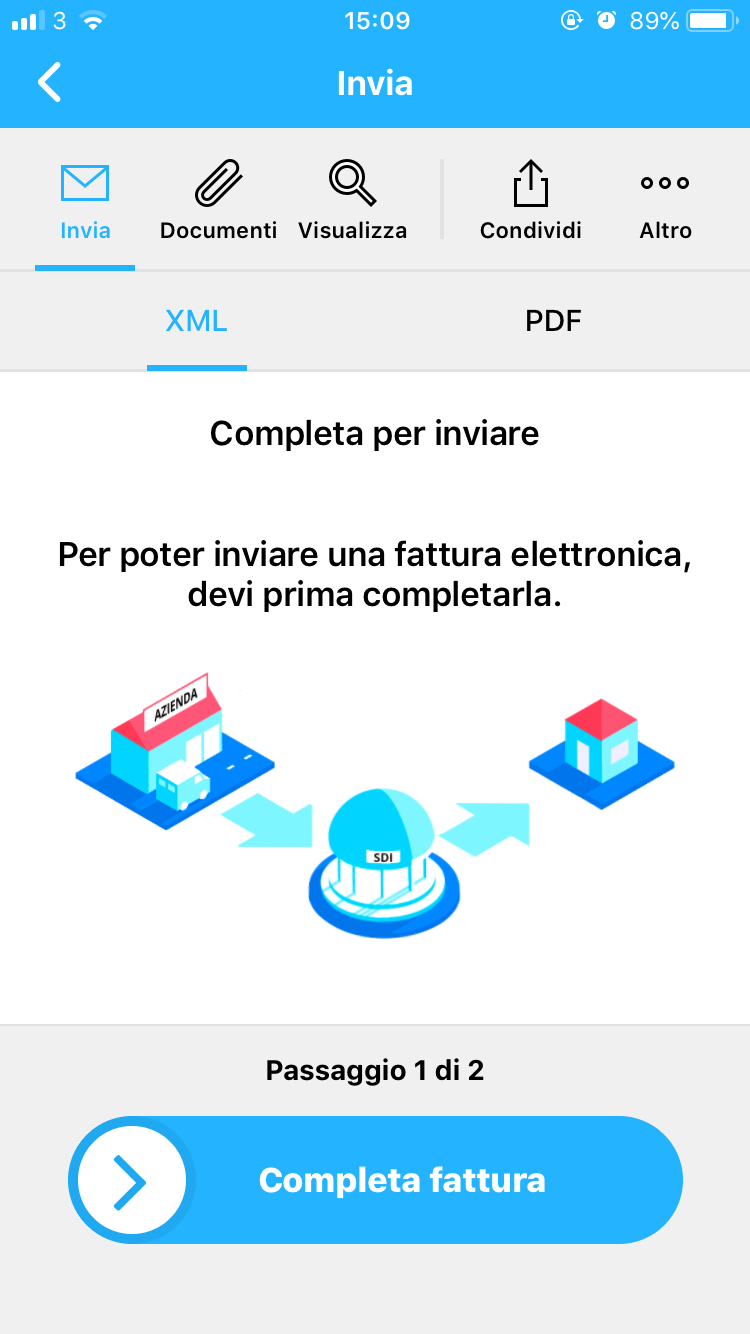
Da questa schermata puoi anche:
- Aggiungere degli allegati dalla sezione Documenti
- Visualizzare un'anteprima della fattura cliccando su Visualizza
- Condividere la fattura in pdf, con un link o stamparla dal pulsante Condividi
- Completare la fattura, personalizzare il modello di fattura (Modifica aspetto), inviare, condividere o stampare la fattura pro forma dal bottone Altro in alto a destra
Quando clicchi su Completa la fattura sei pronto per l'invio della fattura elettronica al Sistema di Interscambio dell'Agenzia delle Entrate.
3. Invia la fattura elettronica in XML al Sistema di Interscambio (SdI) dell'Agenzia delle Entrate
Non appena finalizzi la fattura, ti appare una schermata come quella sotto che ti permette di inviare la fattura al SdI dalla app e ti avvisa che l'invio non può essere annullato.
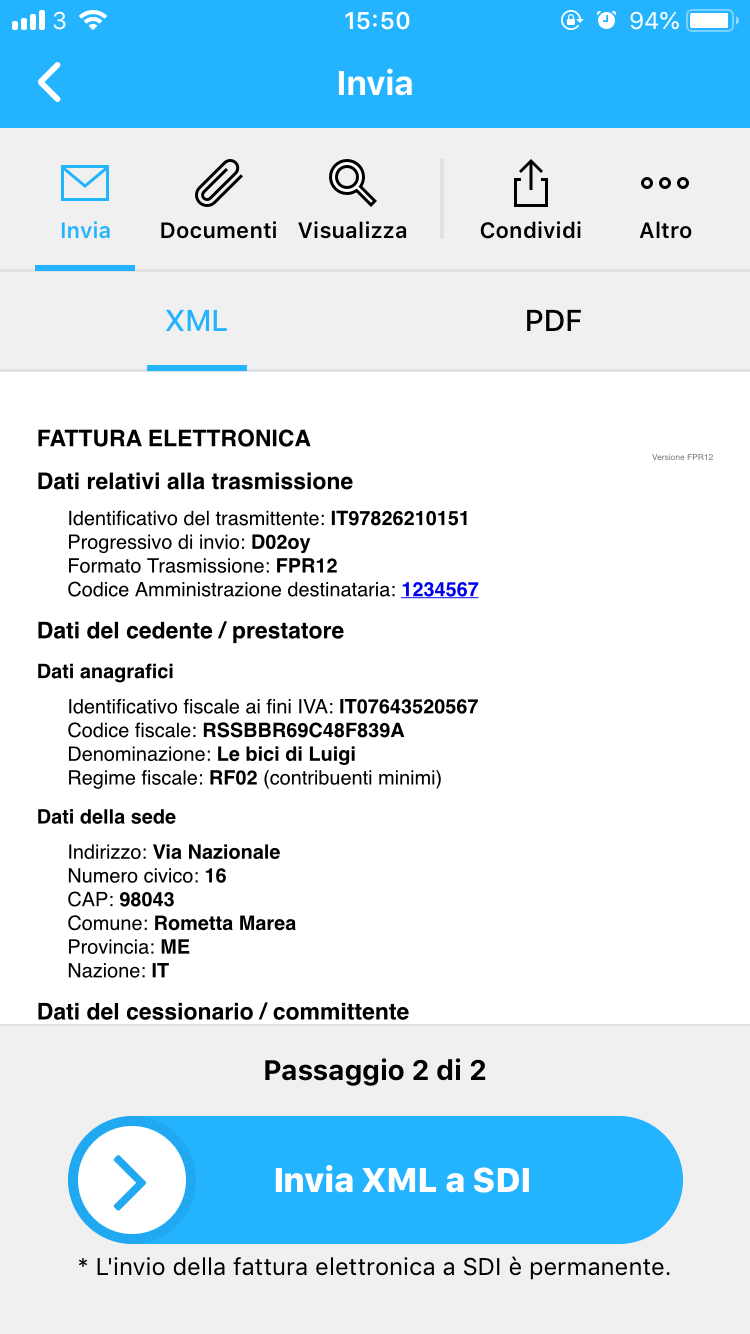
Importante: Per poter inviare la fattura al SdI, devi averci conferito la delega per poter inviare le fatture al SdI per te.
Se hai già conferito la delega, la fattura viene inoltrata all'Agenzia delle Entrate non appena clicchi sul pulsante.
Se, invece, è la prima volta che effettui questa operazione ti compare una finestra che ti permette di conferire la delega e proseguire poi con l'invio della fattura elettronica.